Walaupun Microsoft sedang melaksanakan pengoptimuman dan pembetulan pelbagai masalah berkaitan dengan Windows melalui kemas kini sistem pengendalian, ini sering mengakibatkan isu keserasian kerana fakta bahawa berhati-hati ujian menyeluruh sebelum mengeluarkan kemas kini kepada khalayak yang lebih luas.
Dalam senario sedemikian, pengguna boleh sama ada menunggu tampung daripada Microsoft yang direka untuk menyelesaikan masalah yang disebabkan oleh kemas kini sebelumnya, atau menyahpasang kemas kini untuk memulihkan kestabilan komputer. Ini boleh dilakukan menggunakan panel Pengurusan Windows atau melalui aplikasi pihak ketiga, Sebagai contoh, .
Dalam arahan ini kami akan menunjukkan kepada anda cara mengalih keluar kemas kini yang bermasalah Windows dalam Windows 10.
Dalam Windows 10, tekan kekunci Win, masukkan frasa "View kemas kini yang dipasang"dan tekan Masukkan kunci untuk membuka senarai kemas kini dalam Panel Kawalan.
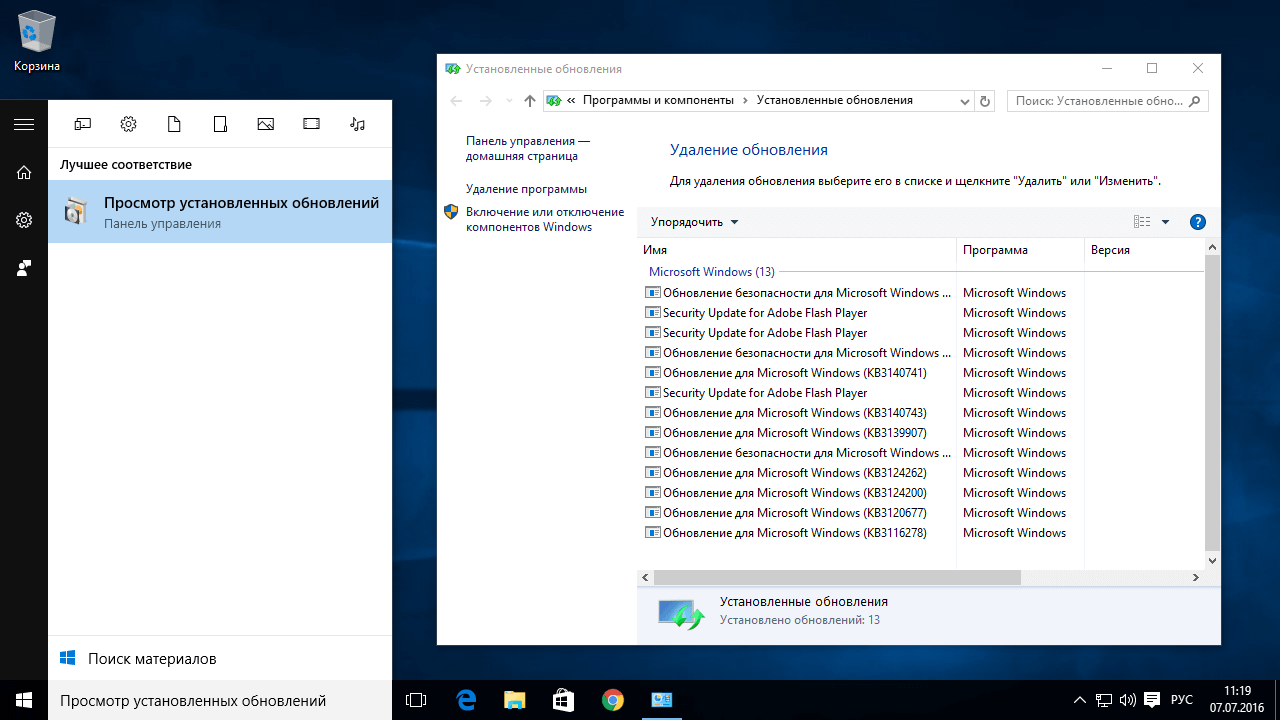
Pada halaman yang terbuka, anda boleh melihat nama setiap kemas kini, versi program dan kemas kini itu sendiri, serta tarikh pemasangan. Jika anda tidak pasti kemas kini yang menyebabkan masalah, klik lajur tarikh untuk mengisih kemas kini mengikut tarikh pemasangan dan pilih maklumat terkini(jika selepas memasangnya masalah itu muncul).
Untuk memastikan keputusan anda betul, anda boleh melihat Maklumat tambahan tentang kemas kini berasingan dalam talian. Untuk melakukan ini, hanya salin ID yang dipaparkan di sebelah setiap jenis kemas kini dan masukkan maklumat tersebut enjin carian untuk melihat sama ada pengguna lain mengalami masalah yang sama.
Anda boleh memilih kemas kini individu daripada senarai panel kawalan, yang mana pautan ke halaman sokongan akan muncul di bar bawah. Salin pautan, tampalkannya ke dalam penyemak imbas anda dan semak maklumat kemas kini Microsoft.
Jika anda telah memutuskan kemas kini mana yang perlu dialih keluar (kemudian anda boleh memasang semula menggunakan perkhidmatan tersebut Kemas kini Windows), klik Klik kanan tetikus ke atas kemas kini dalam senarai dan pilih pilihan "Nyahpasang". Setelah proses selesai, mulakan semula komputer anda untuk menyelesaikan perubahan.
Dalam tetingkap utama, pilih tab "Win Manager" dan pergi ke bahagian "Windows Updates". Pilih kemas kini daripada senarai, dan kemudian klik butang "Nyahpasang" di bahagian bawah tetingkap. Jika anda ingin menyahpasang beberapa kemas kini pada masa yang sama, semak " Kemas kini kelompok” di penjuru kanan sebelah atas tetingkap, kemudian tandai kotak di sebelah nama kemas kini dan klik butang padam di bahagian bawah tetingkap.
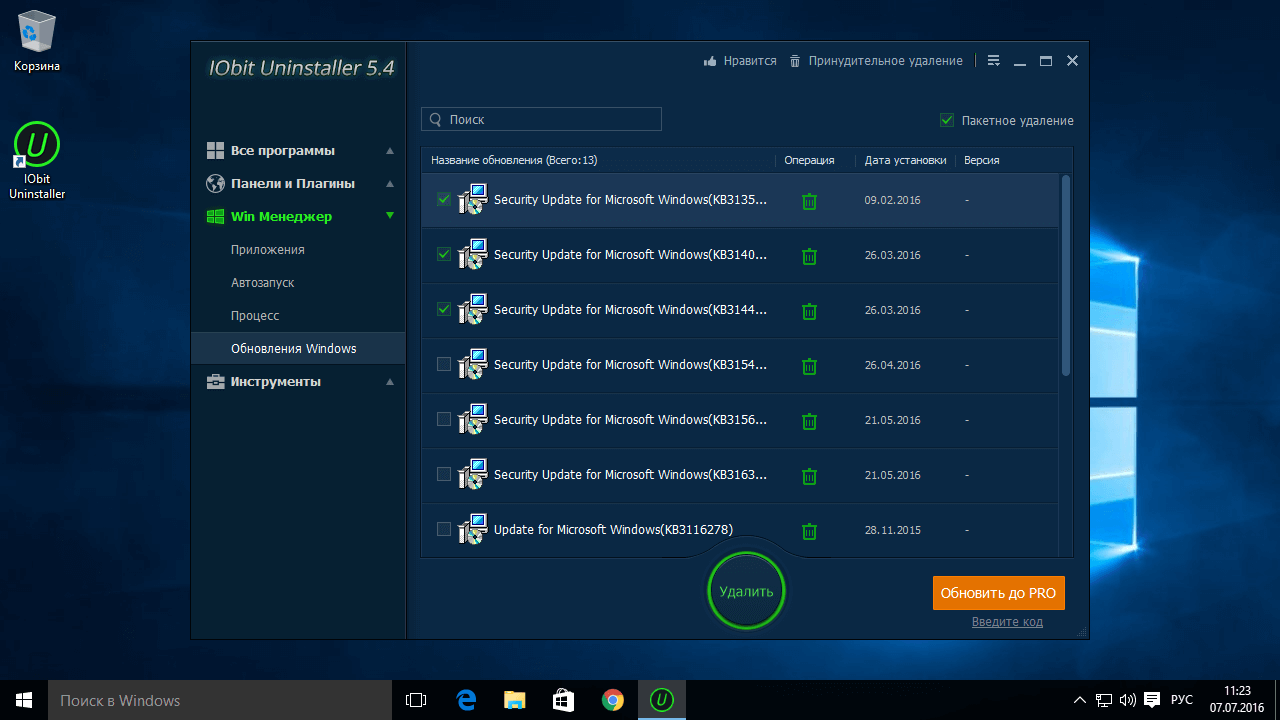
IObit Uninstaller membolehkan anda memaparkan tetingkap baharu pada skrin. Pilih "Buat titik pemulihan" untuk dapat melancarkan semula perubahan yang berkaitan dengan menyahpasang kemas kini (jika anda berubah fikiran atau terdapat masalah serius), dan kemudian butang nyahpasang.
Selain itu, aplikasi ini direka bentuk untuk mencari dan mengalih keluar sebarang fail atau entri pendaftaran yang tinggal, tetapi kemungkinan besar kemas kini Windows diberi tugas itu tidak akan terjejas kerana ia biasanya dipadamkan sepenuhnya. Walau bagaimanapun, jika sisa dikesan oleh program, anda boleh memilih dan menghapuskan semuanya. Bergantung pada kemas kini, anda mungkin perlu memulakan semula komputer anda untuk menyelesaikan proses dengan jayanya.
Sejak masa Keluaran Windows 10, Microsoft memaksa pengguna untuk menaik taraf kepada sistem pengendalian baharu. Tetapi ramai pengguna Windows baharu 10 tidak sesuai dengan keinginan saya, dan persoalan timbul: bagaimana untuk mengalih keluar kemas kini ke Windows 10 selama-lamanya? Dalam artikel ini saya ingin menunjukkan kepada anda cara mengalih keluar kemas kini ke Windows 10 selama-lamanya. Anda mungkin perasan bahawa dalam Kebelakangan ini Kemas kini telah dimuat turun secara automatik. Untuk menyemak sama ada ia telah dimuatkan, anda boleh pergi ke sistem cakera tempatan dan lihat jika terdapat folder tersembunyi $Windows.~BT, yang boleh mengambil lebih daripada 3 GB. Jika anda tidak mempunyai folder sedemikian, maka folder itu mungkin muncul tanpa pengetahuan anda.
- Pergi ke menu Mula -> Panel Kawalan -> Program -> Program dan Ciri -> Kemas kini yang dipasang
Kemas kini berikut mesti dialih keluar:
Untuk pengguna Windows 7 kemas kini bernombor: KB3035583, KB2952664, KB3021917 (huruf Latin);
Untuk pengguna Windows 8 kemas kini bernombor: KB3035583, 2976978 (surat);
Anda boleh menemuinya seperti berikut: dalam bar carian, masukkan nama kemas kini satu demi satu dan padamkannya, seperti yang ditunjukkan dalam rajah.
Selepas dialih keluar, mulakan semula PC anda.
Langkah seterusnya akan membantu anda menyingkirkan muat turun kemas kini yang mengganggu ke komputer anda.
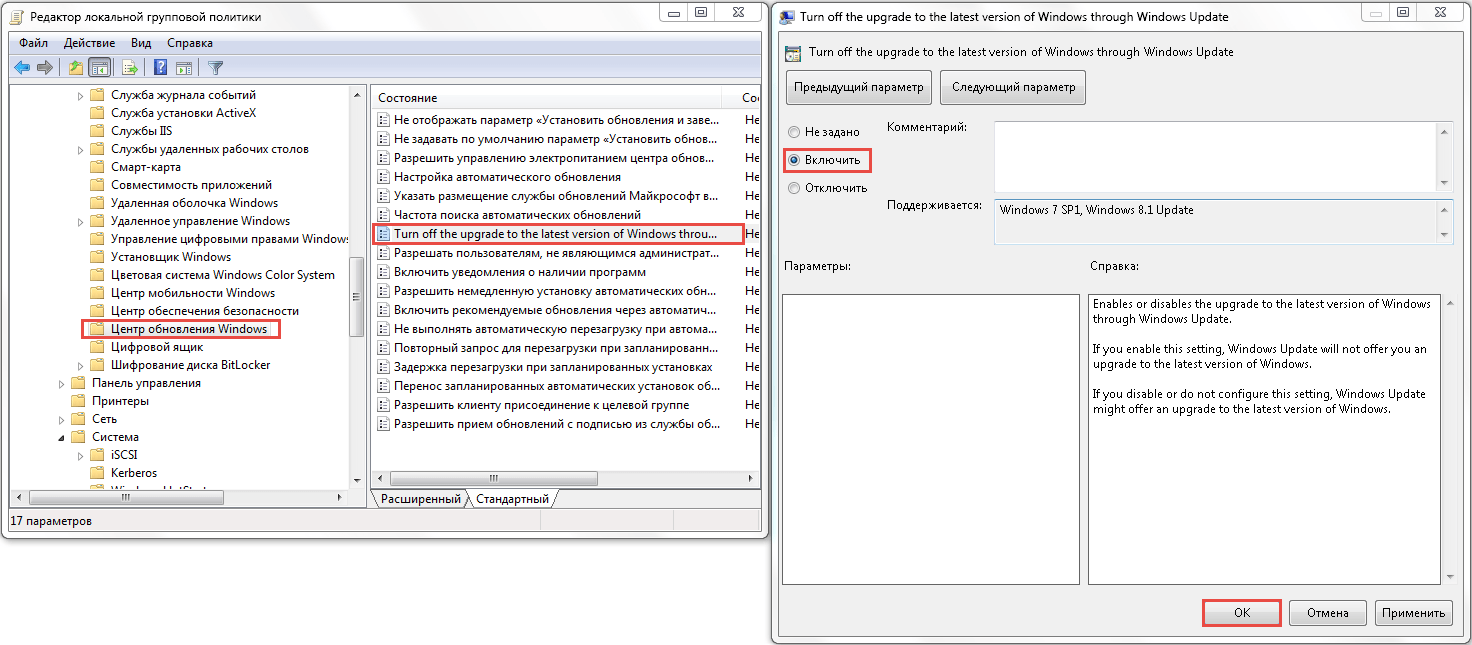
Bagaimana untuk melumpuhkan peningkatan Windows 10 dalam Registry Editor
Lancarkan editor pendaftaran dengan menekan kekunci Win+R dan masuk regedit kemudian klik Masuk . Pergi ke bahagian: HKEY_LOCAL_MACHINE\ SOFTWARE\ Policies\ Microsoft\ Windows\
Jika bahagian ini mengandungi bahagian WindowsUpdate, kemudian bukanya. Jika tidak, maka buat satu sahaja. Selepas itu, pergi ke partition yang baru dibuat.

Dalam bahagian ini klik: Baharu -> Nilai DWORD 32 bit dan namakannya DisableOSUpgrade kemudian klik dua kali pada parameter yang baru dibuat dan tetapkan nilainya kepada 1. Mulakan semula PC.
- HKLM\ SOFTWARE\ Policies\ Microsoft\ Windows\ WindowsUpdate, nilai DWORD: DisableOSUpgrade = 1
- HKLM\Software\Microsoft\Windows\CurrentVersion\WindowsUpdate\OSUpgrade, nilai DWORD: Tempahan Dibenarkan = 0
- Selain itu, saya mengesyorkan meletakkan HKLM\ SOFTWARE\ Policies\ Microsoft\ Windows\ Gwx, nilai DWORD: LumpuhkanGwx = 1
Sekarang kita boleh membersihkan folder tersembunyi $Windows.~BT, melainkan sudah tentu anda berhasrat untuk menaik taraf kepada Windows 10 pada masa hadapan. Klik Win+R dan masuk cleanmgr . Selepas melancarkan program pembersihan, pilih fungsi penyingkiran fail sistem, di mana anda mendayakan item fail pemasangan sementara.
Selepas langkah ini, anda akan dapat mengalih keluar naik taraf ke Windows 10 secara kekal. Tetapi saya masih menasihati anda untuk menaik taraf kepada Windows 10 dan mengelakkan manipulasi rumit ini. Perkara baharu dalam Windows 10 yang anda boleh lihat dalam . Tulis dalam ulasan bagaimana anda menangani kemas kini yang mengganggu tentang Microsoft.
Jadi, hari ini kami akan cuba mengalih keluar 10. Secara umum, acara ini boleh membawa banyak kesulitan kepada pengguna. Khususnya, bagi mereka yang terbiasa dengan Windows 7 atau Windows 8. Nampaknya anda tidak boleh menggunakannya. Tetapi ini tidak begitu mudah. kenapa? Apakah yang boleh anda lakukan untuk memastikan sistem pengendalian anda kekal dalam bentuk yang anda pasangkan? Mari kita cuba memahami isu yang sukar ini.
Paksaan
Persoalan bagaimana untuk mengalih keluar sepenuhnya kemas kini ke Windows 10 telah menjadi sangat akut. Kenapa ini terjadi? Masalah keseluruhannya ialah Microsoft memutuskan untuk mencuba inovasi untuk mempromosikan yang baharu sistem operasi. Ini adalah tentang kemas kini paksa komputer dengan versi terkini.
Iaitu, jika anda telah memasang Windows 7 atau 8, maka anda akan "dimandatkan" untuk menaik taraf kepada Tidak kira sama ada anda mahu atau tidak. Kejutan ini tidak memberikan kesan terbaik kepada pengguna. Oleh itu, ramai pemegang lesen mula berfikir tentang mengalih keluar kemas kini Windows 10 sama sekali. Apa yang boleh dilakukan dalam kes ini?
Menutup
Perkara pertama yang boleh kami nasihatkan ialah menolak untuk mengemas kini sistem pengendalian sama sekali. Kemudian anda tidak perlu takut apa-apa. Dan jangan fikir tentang cara mengalih keluar kemas kini Windows 10 daripada sistem pengendalian anda.
Di sini anda perlu pergi ke tetapan Pusat Kemas Kini. Di dalamnya, tetapkan pilihan "Jangan semak kemas kini dan jangan pasangkannya." Item ini ditandakan "Tidak disyorkan". Jangan takut, ini perkara biasa. Sekarang hanya simpan perubahan dan kemudian mulakan semula komputer anda. Ini adalah cara anda boleh menyelamatkan diri anda dengan mudah dan ringkas daripada banyak masalah dengan kemas kini. Tetapi ini tidak selalu berfungsi. Oleh itu, adalah penting untuk mengetahui cara mengalih keluar kemas kini Windows 10 daripada komputer anda. Nasib baik, masih terdapat banyak pilihan untuk pembangunan acara.

Dari pusat
Seterusnya, anda harus cuba menyingkirkan fail yang sepadan dalam Pusat Kemas Kini. Ini adalah langkah yang sangat mudah yang boleh dilaksanakan walaupun pengguna baru. Satu-satunya masalah yang boleh menghalang anda daripada menyahpasang kemas kini Windows 10 ialah tidak mengetahui nama dokumen yang bertanggungjawab untuk proses ini.
Nasib baik, sudah lama diketahui dokumen mana yang perlu dimusnahkan. Bagaimana untuk memadam fail kemas kini Windows 10? Untuk melakukan ini, pergi ke "Program dan Ciri", kemudian klik pada "Lihat kemas kini yang dipasang". Tetingkap akan muncul di hadapan anda di mana nama dokumen dan tarikh pemasangannya akan ditulis.
Sekarang cari KB2990214 dan KB3014460 di sana. Pilih mereka dan klik pada butang "Padam". Tunggu beberapa minit. Sistem akan memberi anda mesej tentang ketakterbalikan proses tersebut. Setuju dan bergembira. Sekarang anda tahu cara mengalih keluar fail kemas kini Windows 10.

Dalam pendaftaran
Tetapi teknik ini juga tidak selalu berfungsi. Dan ia tidak relevan dalam semua kes. Adalah lebih baik untuk menguatkan sedikit manipulasi yang telah dilakukan dengan tindakan baru. Untuk berada di pihak yang selamat. Untuk mengalih keluar kemas kini Windows 10, anda boleh menggunakan pendaftaran komputer anda. Di sinilah segala-galanya disimpan maklumat yang diperlukan untuk proses ini.
Klik pada Win + R dan kemudian lakukan Perintah regedit. Anda akan dibawa ke pendaftaran sistem sistem operasi. Dalam folder bermula dengan HKEY_LOCAL_MACHINE, anda perlu pergi ke Perisian. Sekarang cari Dasar di sana. Lihat dari sana ke "Microsoft" dan yang sepadan folder Windows. Di sinilah kita perlu bekerja seterusnya.
Untuk mengetahui kemas kini Windows 10 yang ingin dialih keluar supaya ia tidak lagi mengganggu kita, pergi sahaja Pembahagian Windows Kemas kini, dan kemudian buat fail parameter DWORD (32 bit) di dalamnya. Namakannya DisableOSUpgrade. Simpan perubahan dan Klik dua kali buka dokumen yang baru anda buat. Beri nilai 1 dan klik OK. Itu sahaja. Mulai sekarang, anda tahu bagaimana lagi anda boleh mengalih keluar kemas kini Windows 10. 
ikon
Perkara seterusnya yang patut diketahui ialah cara mengalih keluar ikon yang menunjukkan keperluan untuk menukar sistem pengendalian. Sebaik sahaja anda telah menyingkirkan fail kemas kini, ia tidak menimbulkan sebarang bahaya. Melainkan ia sentiasa mengganggu pengguna dengan kehadirannya. Kadang-kadang, jika beberapa langkah telah diambil secara salah, walaupun perkara sekecil itu boleh memulakan pemasangan Windows 10 dengan cepat dan betul.
Nah, kami sekali lagi memerlukan "Pusat Kemas Kini", serta "Panel Kawalan". Jangan takut, walaupun seorang pemula boleh mengatasi tugas itu. Untuk mengalih keluar Windows 10 daripada Pusat Kemas Kini, anda perlu melawati perkhidmatan Program dan Ciri, dan di dalamnya - Lihat kemas kini yang dipasang.
Sekarang, untuk menyingkirkan komputer anda daripada semua tanda kehadiran Windows 10, anda perlu mencari KB3035583 dalam senarai. Pilih dan padamkannya. Walaupun sistem pengendalian memberi amaran kepada anda tentang bahaya, selesaikan tugas anda juga. Jika tidak, tanda yang menunjukkan Windows 10 tidak akan hilang. Dan pada bila-bila masa komputer itu sendiri boleh memulakan proses kemas kini. Bukan prospek terbaik, bukan?
Selepas anda melengkapkan tindakan, anda boleh keluar dari perkhidmatan yang dipilih dan mulakan semula komputer anda. Kemajuan akan dapat dilihat dengan serta-merta. Benar, terdapat beberapa perkara lagi yang patut dipertimbangkan semasa memutuskan cara anda boleh mengalih keluar kemas kini Windows 10 daripada sistem pengendalian anda. Dokumen jenis ini ditulis sepenuhnya di mana-mana dalam Windows. Oleh itu, anda perlu menyemak beberapa lagi folder pada komputer dan membersihkannya untuk menyelesaikan proses dengan betul dan lengkap.

Folder tersembunyi
Ciri utama "jangkitan" semasa kami ialah ia disembunyikan daripada pengguna dengan segala cara. Oleh itu, kadangkala amat sukar untuk mengalih keluar kemas kini Windows 10. Masalah utama ialah fail disimpan dalam folder tersembunyi pada komputer. Jika kita tidak menyingkirkannya, maka proses semasa kita tidak boleh dianggap 100% selesai.
Untuk menyelamatkan diri anda daripada kerumitan, gunakan pendaftaran komputer anda. Jalankan arahan cleanmgr di sana, dan kemudian klik pada "Clean fail sistem". Seterusnya, tandakan kotak Pemasangan Windows". Sekarang semua yang perlu dilakukan ialah memulakan proses dan tunggu sehingga ia selesai. Sebaik sahaja ini berlaku, semua kesan kehadiran kemas kini Windows 10 akan hilang. Itu sahaja, masalah diselesaikan. Seperti yang anda boleh lihat, tiada apa yang istimewa diperlukan daripada anda. Sedikit penjagaan dan masa.
lanun
Pilihan terakhir yang boleh disyorkan ialah menggunakan versi Windows "cetak rompak". Selalunya, binaan sudah direka bentuk supaya tidak mengemas kini sistem pengendalian sama sekali. Jika pilihan ini sesuai dengan anda, maka jangan risau tentang menyingkirkan Windows 10. Hanya muat turun versi cetak rompak dan pasangkannya dan bukannya versi semasa anda.

Sebenarnya, pengguna jarang menggunakan cara sedemikian untuk memerangi kemas kini. Lagipun, anda tidak mahu kehilangan versi berlesen yang memerlukan wang. Apatah lagi nak guna apa versi cetak rompak Perisian itu menyalahi undang-undang. Oleh itu, luangkan kira-kira sejam masa berharga anda untuk menyingkirkan kemas kini Windows 10 menggunakan semua kaedah yang disenaraikan di atas. Mereka pasti akan membantu anda. Perkara utama adalah, demi pencegahan, lakukan semuanya. Ia benar-benar selamat untuk komputer anda dan data anda.
02 April 2017Artikel ini mengandungi arahan tentang cara mengalih keluar pemberitahuan "naik taraf kepada Windows 10" yang tergantung dalam dulang sistem Windows 7 dan 8. Ia bermula secara automatik setiap kali anda menghidupkan komputer anda yang menjalankan Windows 7 atau 8.
Tawaran naik taraf Windows 10 ini dipasang pada Windows 7 dan 8 sebagai kemas kini Windows standard. Nombor kemas kini ini ialah KB3035583, komponen utamanya ialah fail GWX.exe, yang sebenarnya membuat tawaran ini.
Kemas kini ini boleh dilihat dan juga dinyahpasang dalam Panel Kawalan - Kemas Kini Windows. Jika Windows dikonfigurasikan ke pemasangan automatik kemas kini, kemudian GWX (naik taraf kepada Windows 10) dipasang secara automatik dan mula menawarkan pengguna Windows 7 dan 8 naik taraf kepada versi kesepuluh. Walau bagaimanapun, menyahpasang kemas kini ini melalui Panel Kawalan mungkin tidak menyelesaikan masalah. Ia boleh dipasang semula. Atau Microsoft mungkin mengeluarkan kemas kini lain yang akan melakukan perkara yang sama.
Terdapat cara untuk menyelesaikan masalah secara radikal.
Mula-mula anda perlu memasang salah satu daripada kemas kini ini:
- https://support.microsoft.com/ru-ru/kb/3065987 - untuk Windows 7
- https://support.microsoft.com/ru-ru/kb/3065988 - untuk Windows 8.1
Kemudian dalam konsol ( Barisan arahan) laksanakan arahan berikut:
- reg tambah "HKLM\SOFTWARE\Microsoft\Windows\CurrentVersion\WindowsUpdate\OSUpgrade" /v "AllowOSUpgrade" /t reg_dword /d 0 /f
- reg tambah "HKLM\SOFTWARE\Microsoft\Windows\CurrentVersion\WindowsUpdate\OSUpgrade" /v "ReservationsAllowed" /t reg_dword /d 0 /f
- reg tambah "HKLM\SOFTWARE\Policies\Microsoft\Windows\WindowsUpdate" /v "DisableOSUpgrade" /t reg_dword /d 1 /f
- reg tambah "HKLM\SOFTWARE\Policies\Microsoft\Windows\GWX" /v "DisableGWX" /t reg_dword /d 1 /f
- reg tambah "HKLM\SOFTWARE\Microsoft\Windows\CurrentVersion\WindowsUpdate\Auto Update" /v AUOptions /t REG_DWORD /d 00000001 /f
Atau anda boleh melalui regedit dalam pendaftaran tambah dua parameter pada kunci pendaftaran:
- HKLM\SOFTWARE\Policies\Microsoft\Windows\WindowsUpdate- Jenis DWORD, nama DisableOSUpgrade =1
- HKLM\Software\Policies\Microsoft\Windows\Gwx- Jenis DWORD, nama LumpuhkanGwx = 1
Selepas ini, mulakan semula Windows dan pemberitahuan tidak akan muncul lagi.
Selain itu, anda boleh menyemak sama ada GWX telah memuat turun Windows 10 ke komputer anda. Hidupkan paparan fail tersembunyi dan lihat folder pada pemacu C $Windows.~BT. Jika anda tidak bercadang untuk menaik taraf kepada Windows 10, maka anda boleh memadamkan folder ini:
Win+R pada papan kekunci anda, kemudian taip cleanmgr dan tekan Enter. Dalam tetingkap pertama, pilih "Bersihkan fail sistem", kemudian, dalam tetingkap kedua, pilih " Fail-fail sementara"Pemasangan Windows" klik OK. Selepas pembersihan selesai, mulakan semula komputer anda juga.


























